Postman mockserver详细教程
1.发送一个request
发送请求之后在History标签下保存了请求的数据,但是没有保存response 数据
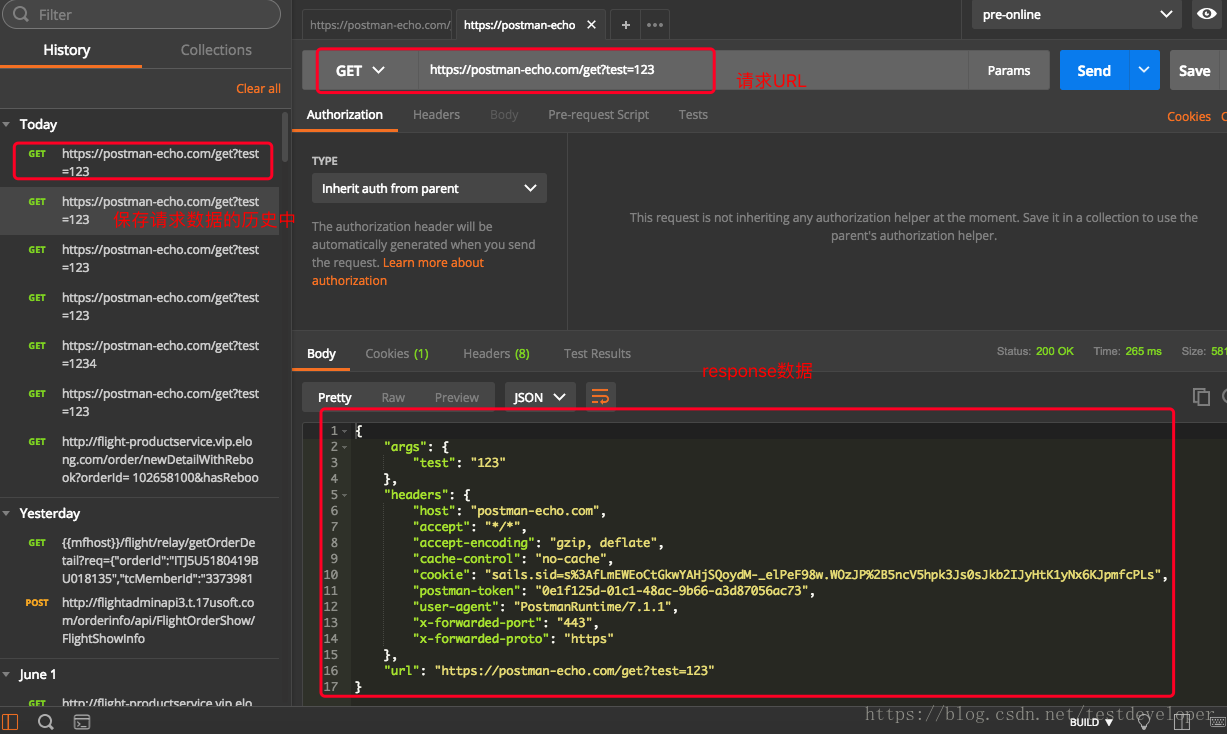
2.将request保存到一个Collection中
点击Save 按钮,将请求数据保存到Collection中

弹出对话框,编辑请求名称和接口描述,选择一个Collection或者新建一个
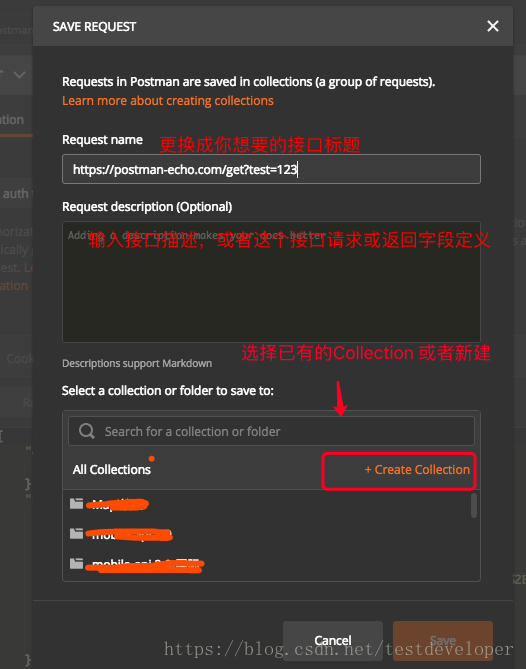
3.保存请求的响应作为一个example
点击 Save Response 按钮,保存响应信息

输入mock 接口名称,点击Save Example 按钮,完成接口返回相信保存
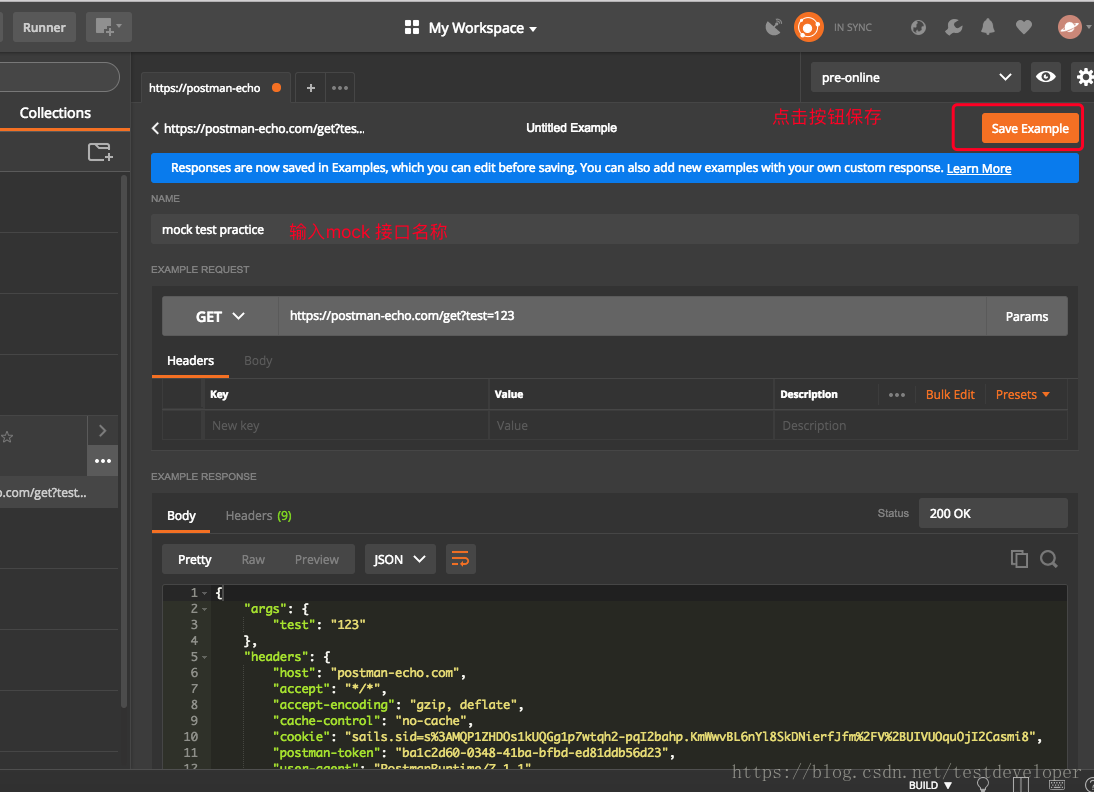
4.为Collection创建一个mock
点击Collection右侧向右的">",再点击Mocks标签,点击Add a mock按钮
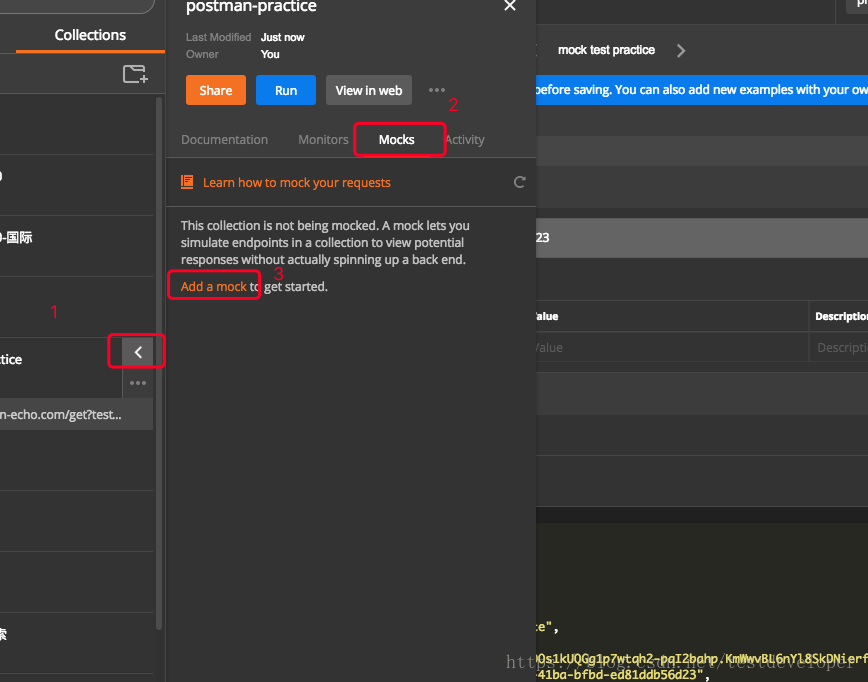
弹出对话框,可以选择Environment,点击 Mock this collection 按钮
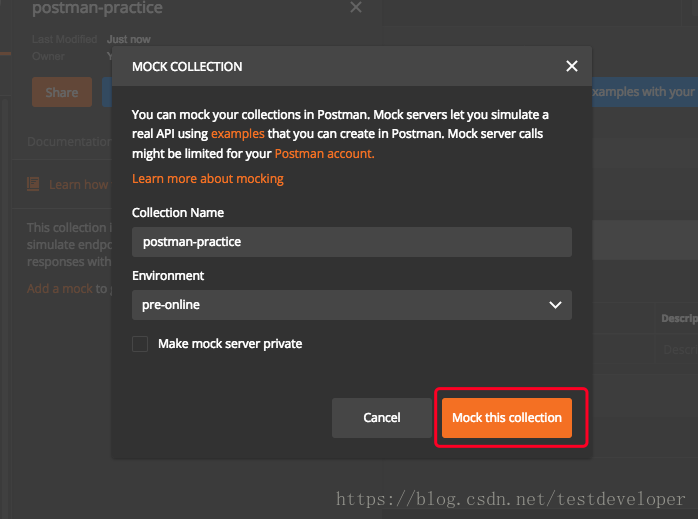
mock server新建完成,页面展示了当前mock server 的host地址

5.使用mock server 发送请求
使用mock server 的host地址,请求我们刚跟mock的get接口,得到response

6.编辑mock接口的response数据
去刚刚mock的Collection打开mock的接口,点击右上角“Examples”按钮,下拉展示了基于这个接口刚刚保存的examples,点击“mock test practice”(我刚刚保存命名的example name)

我在response中新增了一个content字段,点击 “Save Examples”,保存修改后的数据
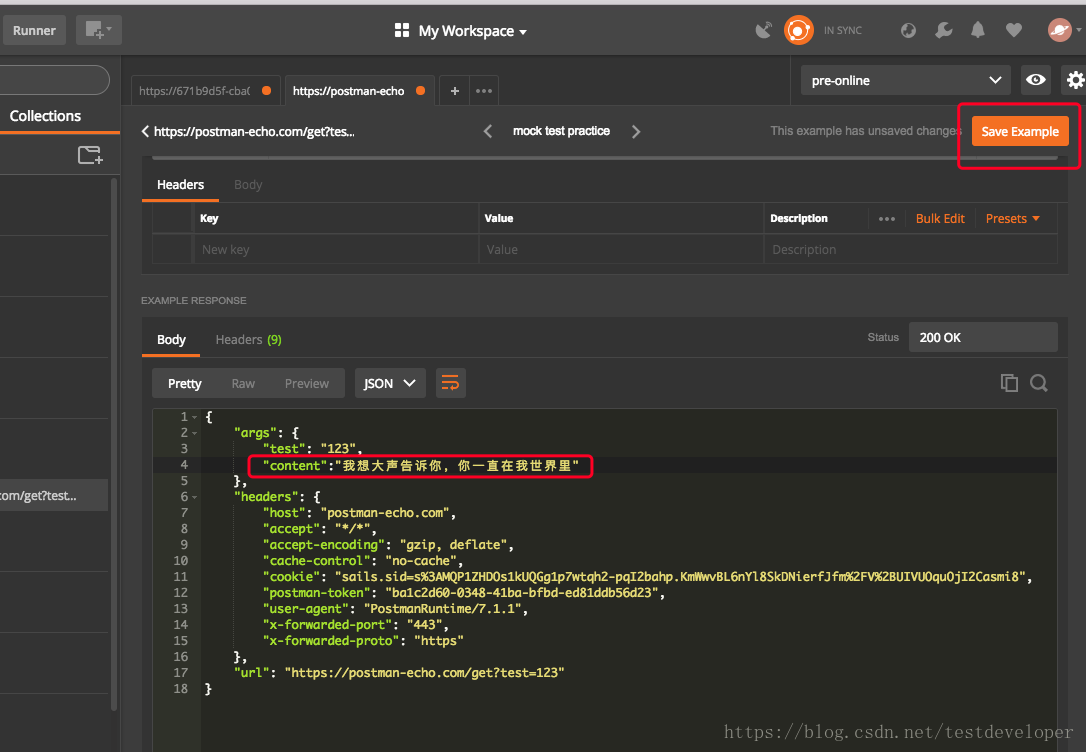
再次访问刚刚的mock服务,可以看到response中展示了新增的字段content
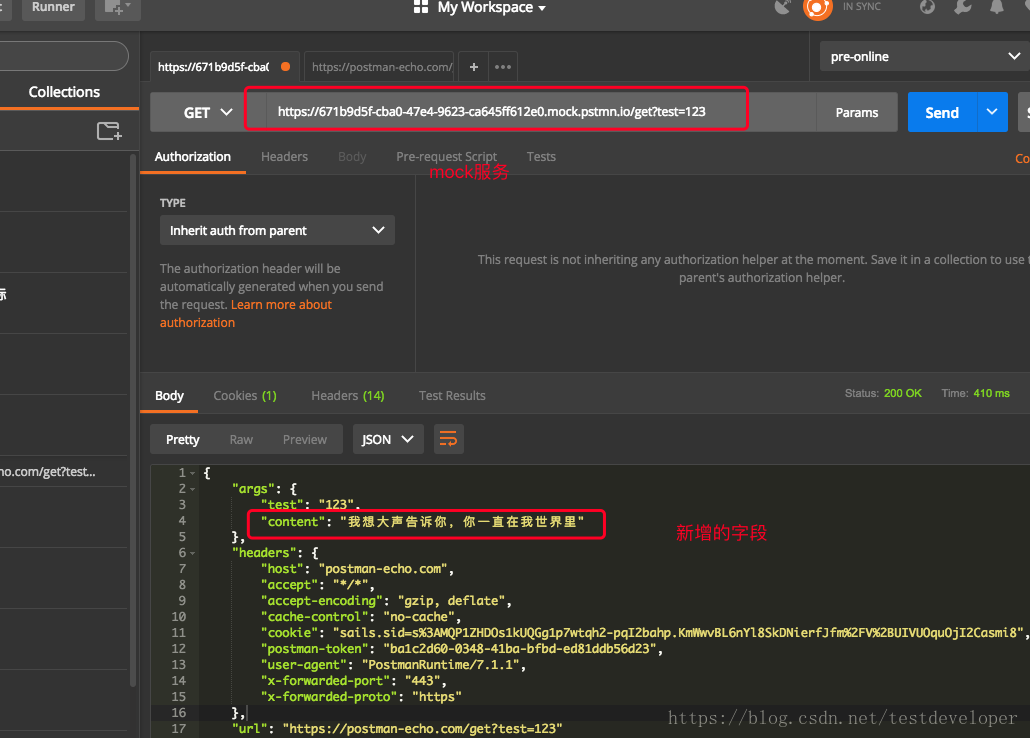
注意: 只有在Example中才能够mock,在文件夹下面的请求接口中是没办法直接mock,没办法修改响应数据的



 浙公网安备 33010602011771号
浙公网安备 33010602011771号